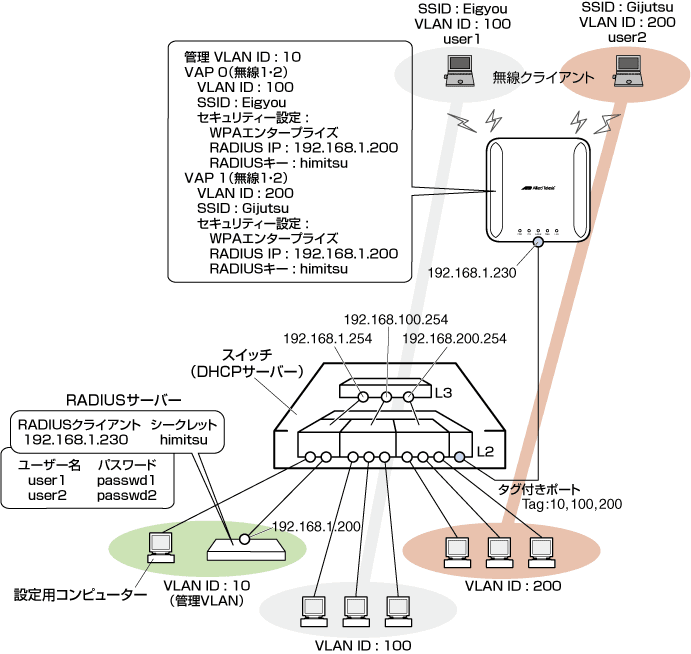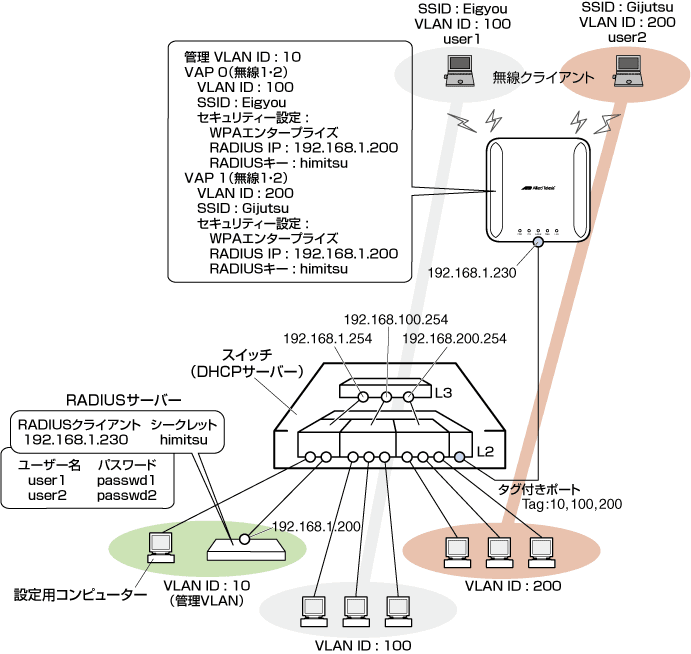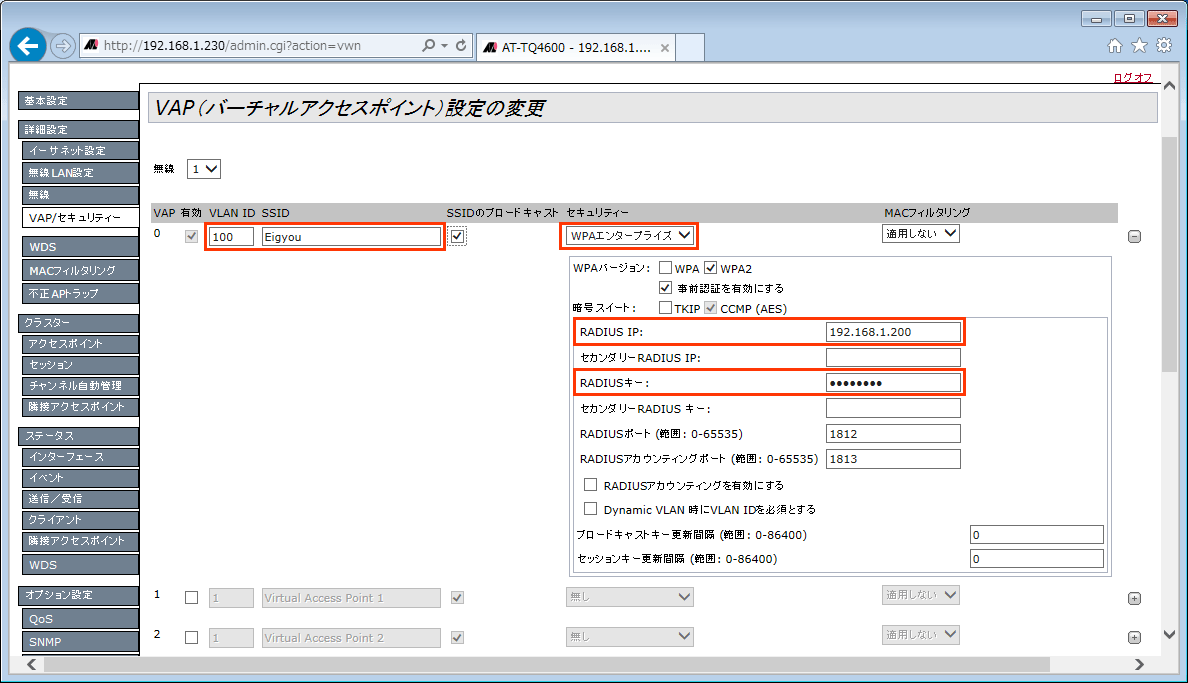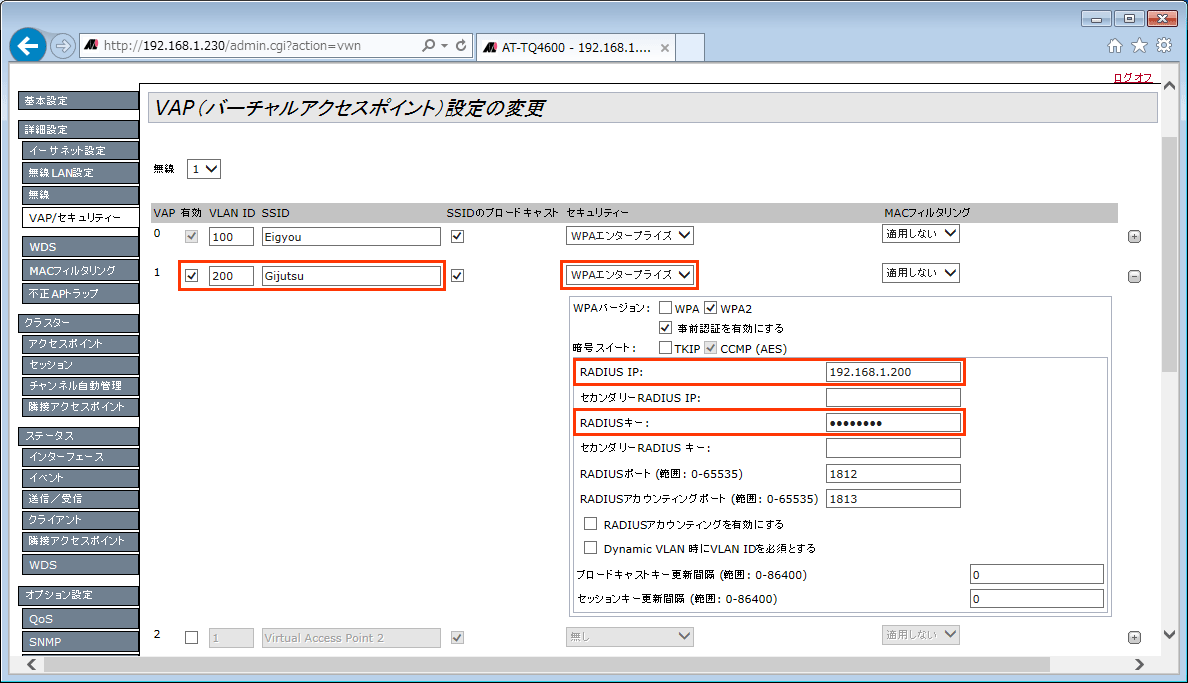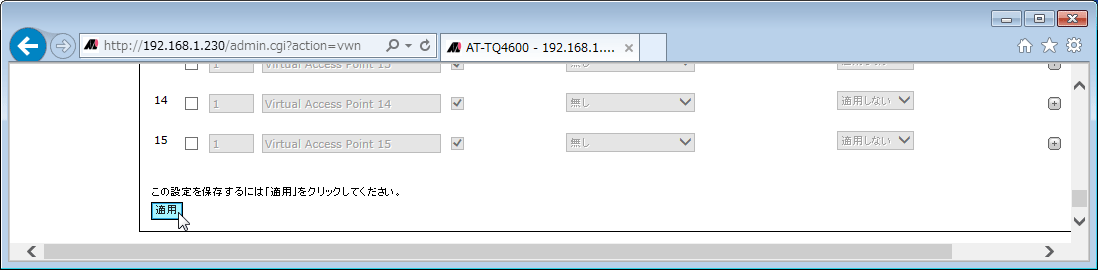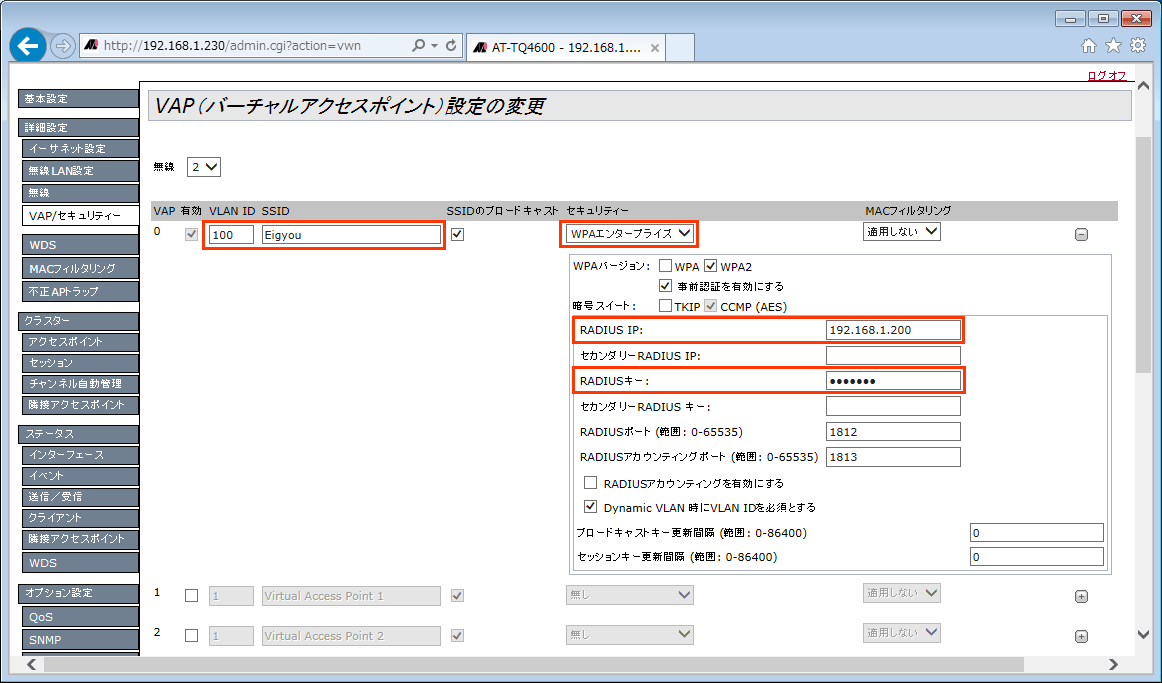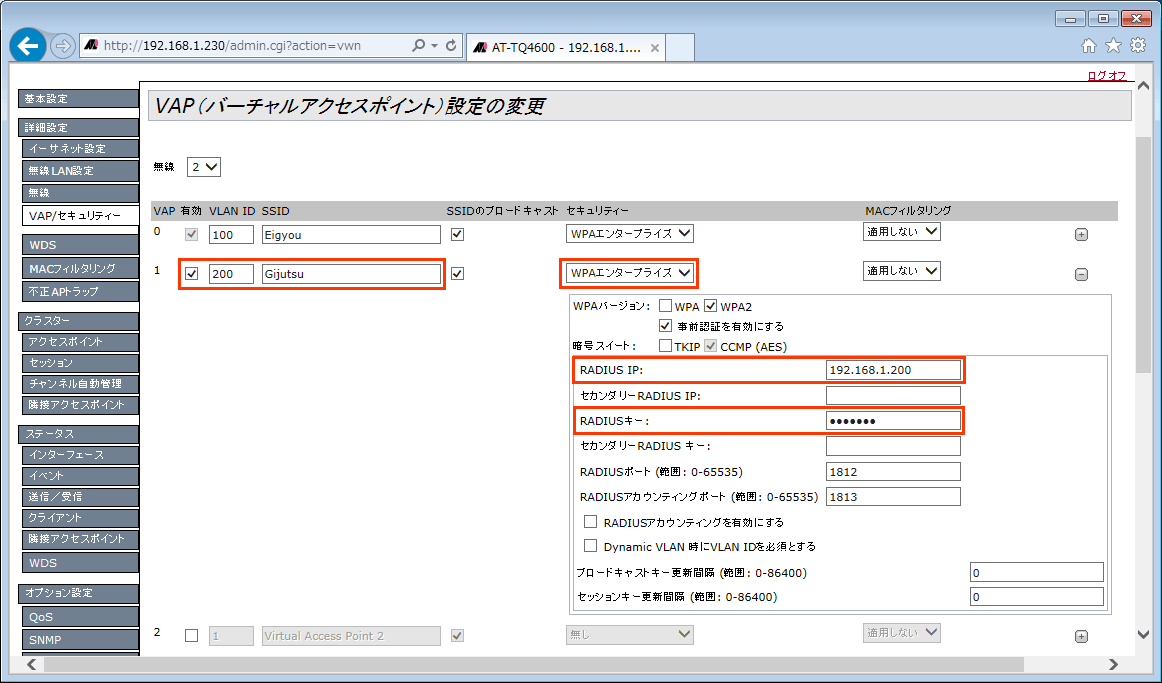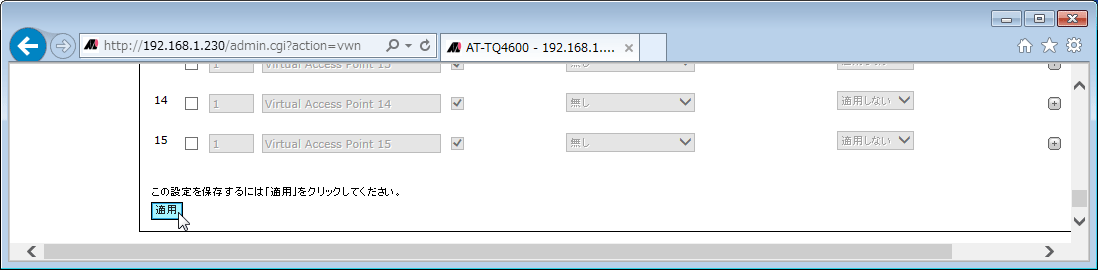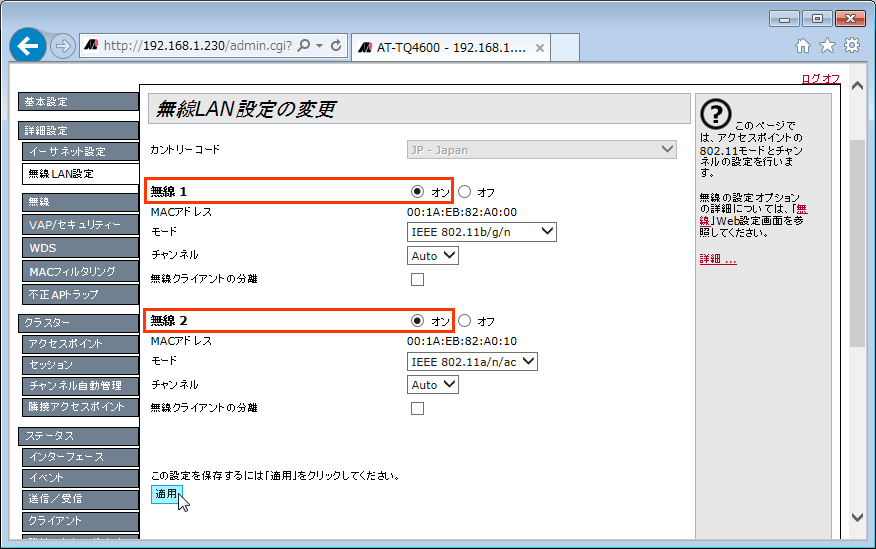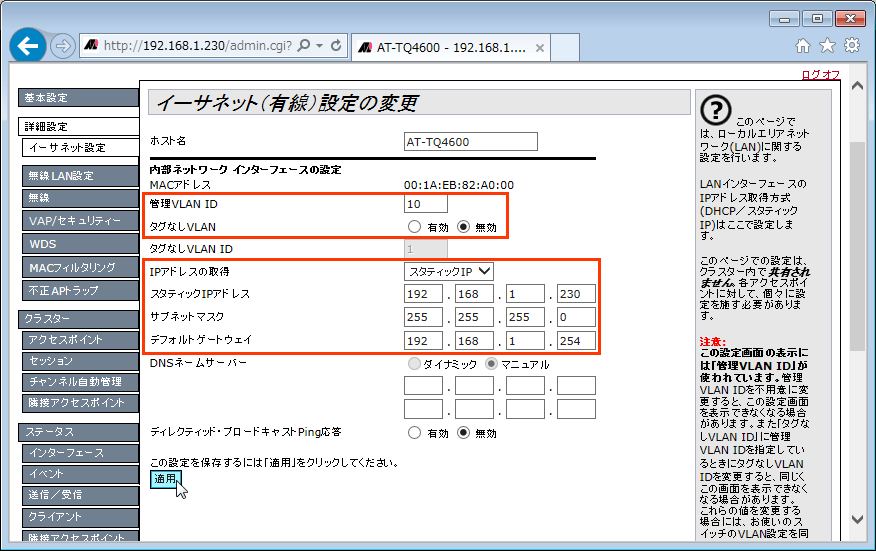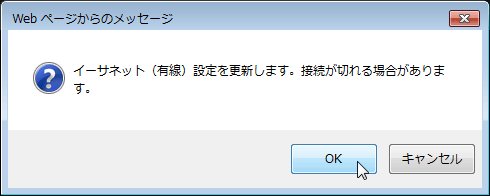[index]
AT-TQシリーズ リファレンスマニュアル 4.3
設定例/3 RADIUSサーバーによる認証
- RADIUSサーバーの設定
- 本製品の設定
無線クライアントを使用するユーザーをRADIUSサーバーで認証します。
次のような構成を仮定します。
この構成では、ユーザーはSSID「Eigyou」「Gijutsu」いずれでも認証をパスします。選択したSSIDで接続するVLANが変わります。接続したVLANのDHCPサーバーによりIPアドレスがリースされます。
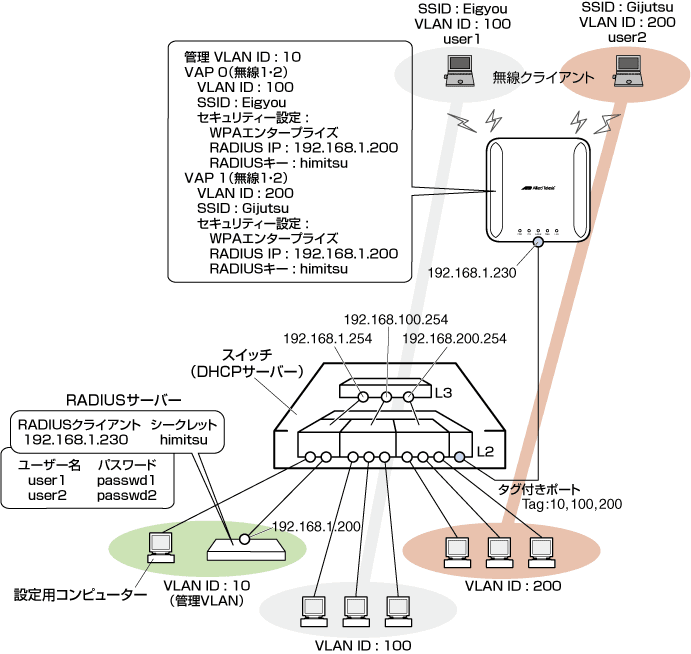
本製品をRADIUSクライアントとして、RADIUSサーバーに登録します。
表 1
| RADIUSクライアントのIPアドレス |
本製品のIPアドレス
(例)192.168.1.230 |
| シークレット |
本製品がRADIUSサーバーを認証するためのパスワード
(例)"himitsu" |
Note
- 認証サーバーの詳細な設定方法については、ご使用のサーバー製品のマニュアルをご参照ください。
ユーザーを登録します。
表 2
| 属性名 |
属性値 |
備考 |
| User-Name |
ユーザー名 |
認証対象のユーザー名(例:"user1", "user2") |
| User-Password |
パスワード |
PEAP(EAP-MSCHAPv2)、TTLS使用時のユーザー名に対応するパスワード(例:"passwd1", "passwd2")。
EAP-TLS使用時は不要です(別途、ユーザー電子証明書の用意が必要です) |
Note
- 認証方式としてEAP-TLSを使う場合は、RADIUSサーバーの電子証明書と各ユーザーの電子証明書を用意し、各コンピューター上に適切にインストールしておく必要があります。認証方式としてEAP-PEAP、EAP-TTLSを使う場合は、RADIUSサーバーの電子証明書を用意し、各コンピューター上に適切にインストールしておく必要があります。詳細はRADIUSサーバーおよびSupplicant(OSや専用ソフトウェアなど)のマニュアルをご参照ください。
- スイッチ、RADIUSサーバーの設定を行います。
RADIUSサーバーは、VLAN ID「10」(管理VLAN)のポートに接続します。
- 本製品を設定用コンピューターと同じVLAN(管理VLAN)のポートに接続します。
本製品の設定画面にアクセスします。
Note
- 本製品の設定画面へのログイン方法、管理者ユーザー名・パスワードの変更については、「1.1 本製品を使ってみましょう」を参照してください。
- 「詳細設定」/「VAP」画面を開きます。
「無線」で「1」(2.4GHz帯)を選択します。
「VAP0」の「VLAN ID」「SSID」にそれぞれ「100」「Eigyou」を入力します。
「セキュリティー」で「WPAエンタープライズ」を選択し、次の項目を設定します。
「RADIUSサーバー」に「192.168.1.200」を入力します。
「RADIUSキー」に「himitsu」を入力します。
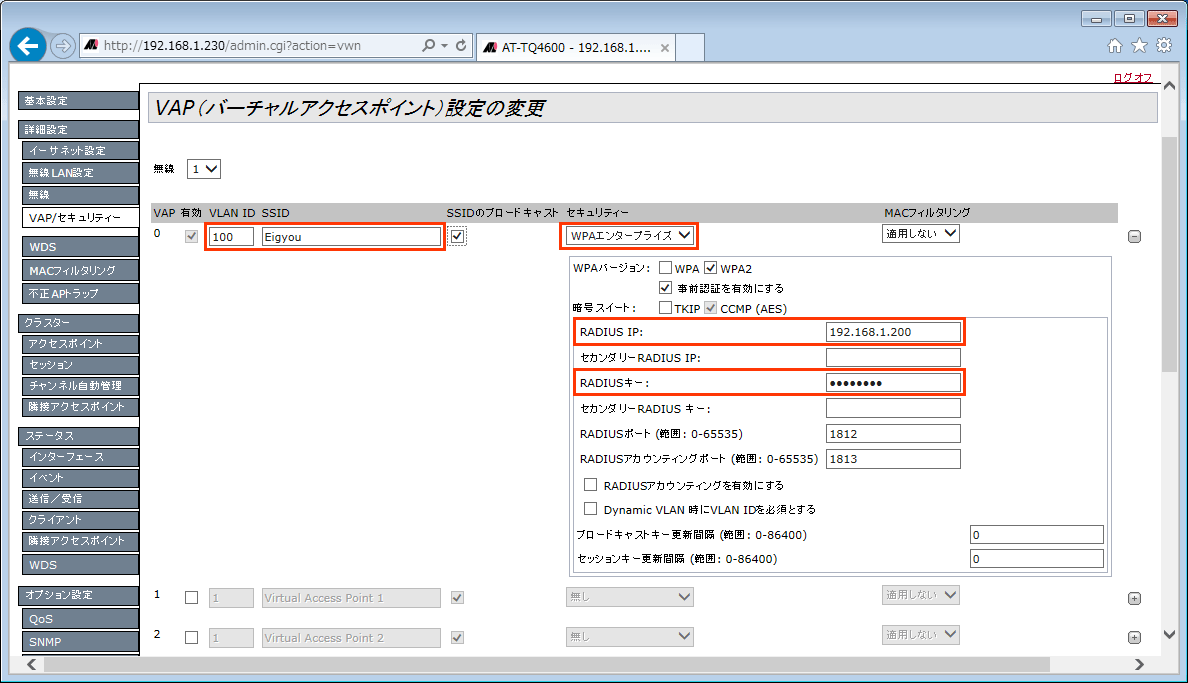
- 「VAP1」の右の「有効」チェックボックスを「チェックあり」にします。
「VAP1」の「VLAN ID」「SSID」にそれぞれ「200」「Gijutsu」を入力します。
「セキュリティー」を「VAP0」と同じように設定します。
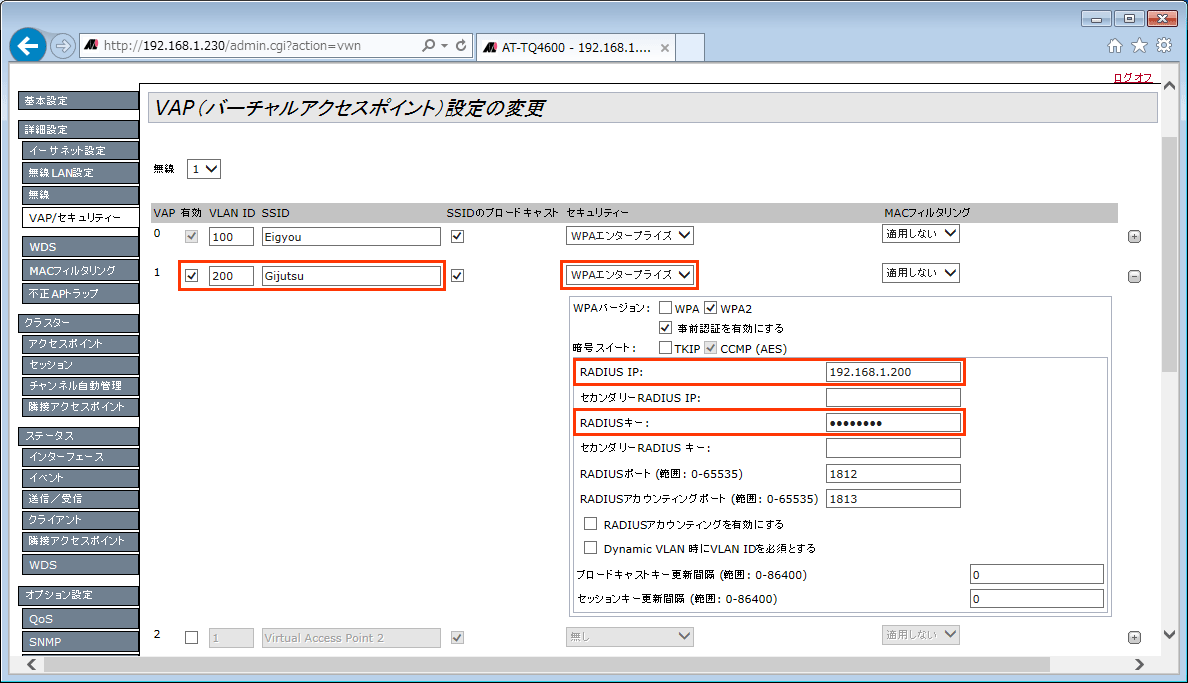
- 「適用」ボタンをクリックします。
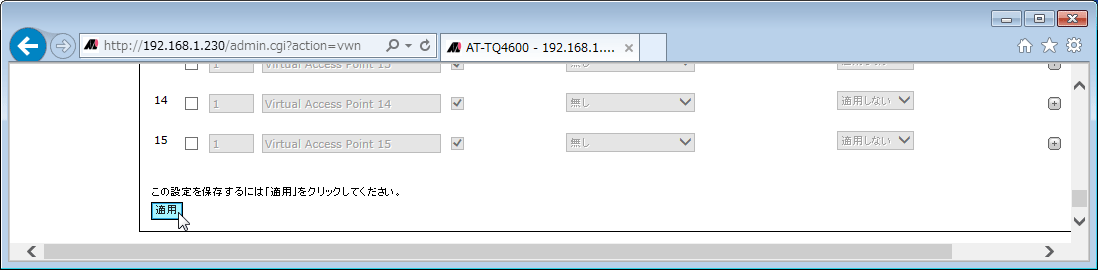
- 「無線」で「2」(5GHz帯)を選択します。
「VAP0」の「VLAN ID」「SSID」にそれぞれ「100」「Eigyou」を入力します。
「セキュリティー」で「WPAエンタープライズ」を選択し、次の項目を設定します。
「RADIUSサーバー」に「192.168.1.200」を入力します。
「RADIUSキー」に「himitsu」を入力します。
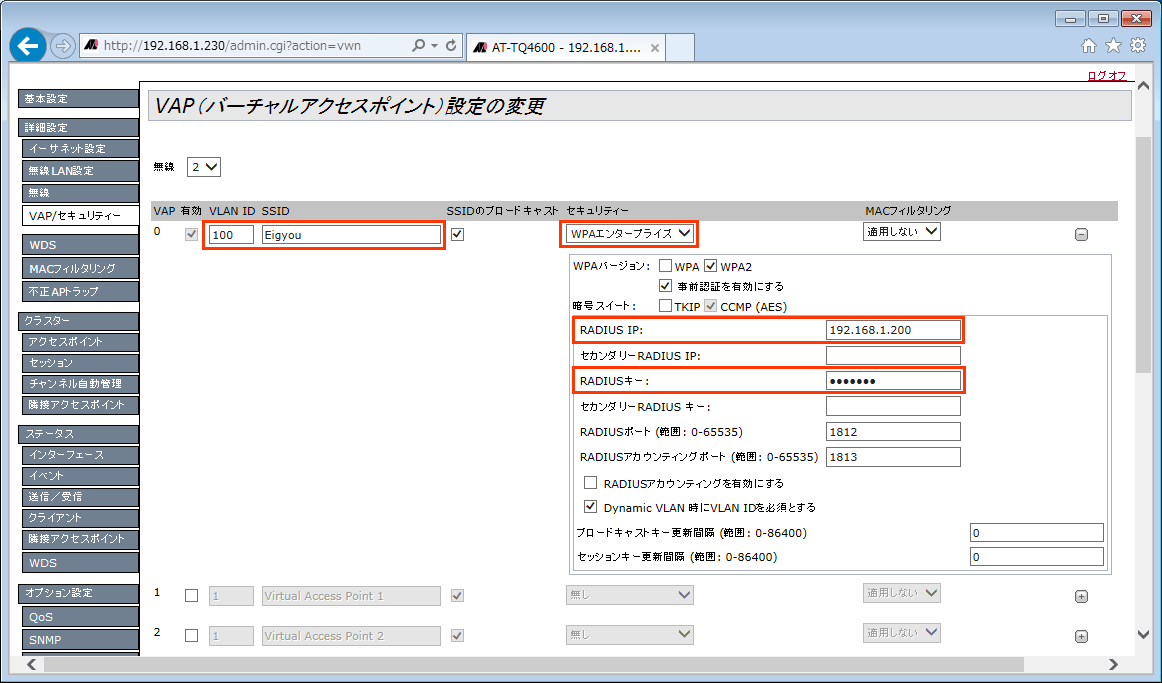
- 「VAP1」の右の「有効」チェックボックスを「チェックあり」にします。
「VAP1」の「VLAN ID」「SSID」にそれぞれ「200」「Gijutsu」を入力します。
「セキュリティー」を「VAP0」と同じように設定します。
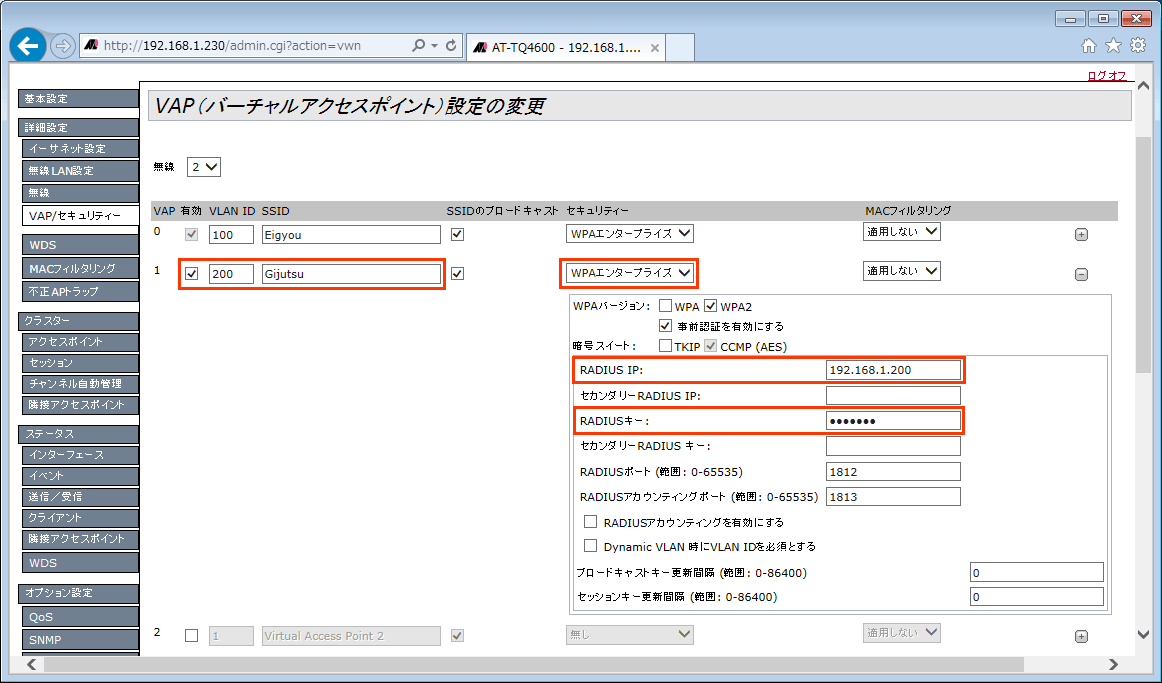
- 「適用」ボタンをクリックします。
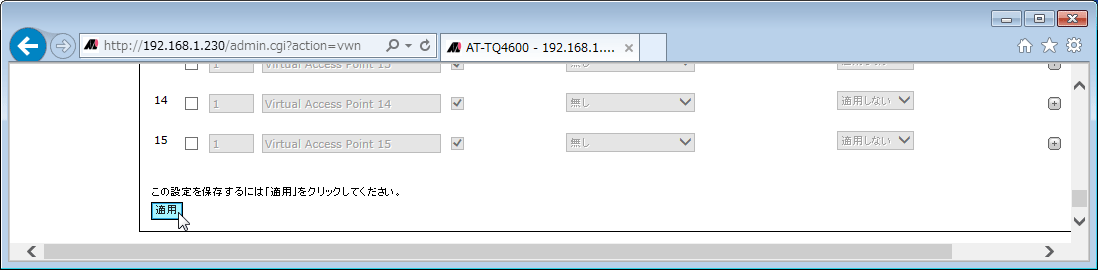
- 「詳細設定」/「無線LAN設定」画面を開きます。
「無線1」「無線2」をそれぞれ「オン」にします。
「適用」ボタンをクリックします。
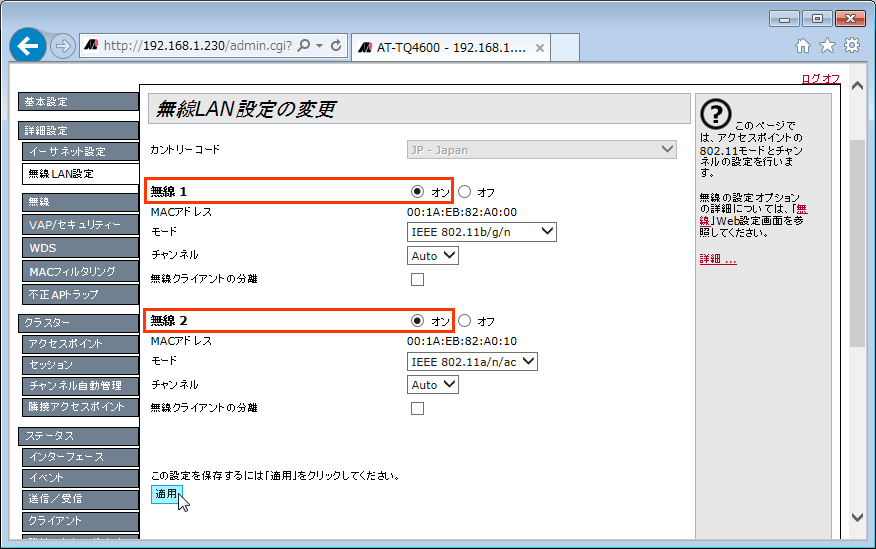
- 「詳細設定」/「イーサネット設定」画面を開きます。
「管理VLAN ID」「タグなしVLAN」をそれぞれ「10」「無効」に設定します。
「IPアドレスの取得」で「スタティックIP」を選択し、「スタティックIPアドレス」「サブネットマスク」「デフォルトゲートウェイ」を設定します。
「適用」ボタンをクリックします。
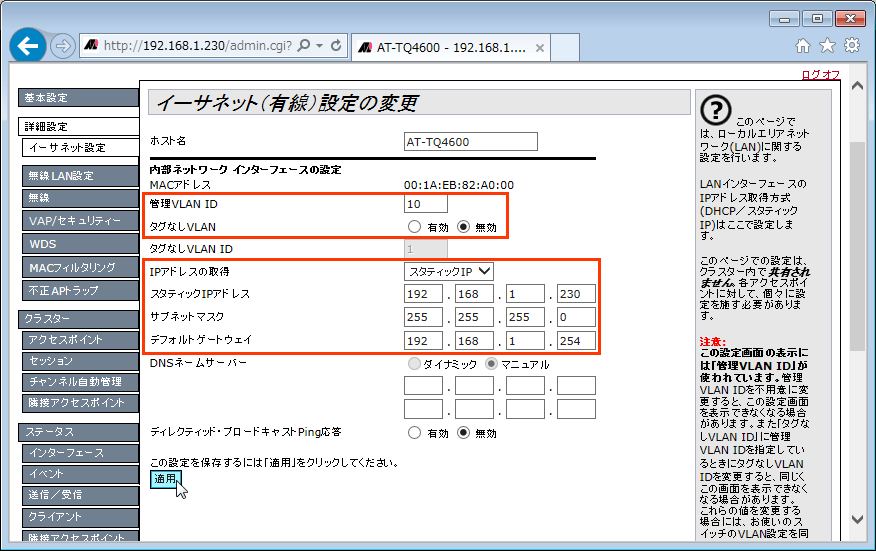
- 「OK」ボタンをクリックしてください。設定画面との接続が切断されます。30秒そのまま待った後、本製品の電源を切ります。
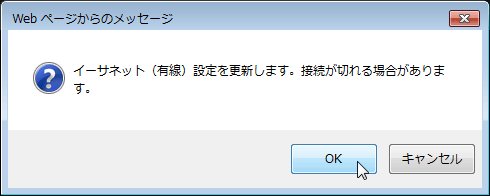
- 本製品をVLAN対応スイッチのタグ付きポートに接続します。
(C) 2014-2019 アライドテレシスホールディングス株式会社
PN: 613-001965 Rev.P